Här är några metoder för att återställa den saknade App Store-ikonen på iPhone eller iPad, om du inte kan hitta App Store-ikonen på din iPhone och du är orolig för att den kan raderas av misstag.

Återställ saknad App Store-ikon på iPhone eller iPad
Om du är orolig för möjligheten att App Store Icon tas bort på din iPhone är den goda nyheten att det inte är möjligt för dig eller någon med tillgång till din iPhone att ta bort App Store-ikonen.
Även om det är möjligt att ta bort appar på iPhone eller iPad, kan vissa inhemska eller permanenta appar och tjänster som meddelanden, App Store och andra inte raderas från din iPhone.
Därför är den mest troliga möjligheten att App Store-ikonen inte är placerad någonstans på din iPhone eller att din enhet hindrar dig från att komma åt App Store.
Med denna försäkring, låt oss gå vidare och försöka återställa den saknade App Store-ikonen på din iPhone eller iPad.
1. Leta efter App Store på din iPhone
Det är mycket möjligt att App Store-ikonen gömmer sig i någon mysteriummapp på din iPhone. Därför är det en bra idé att först be din iPhone att leta efter ikonen för saknad App Store.
1. Dra ner på skärmen på din iPhone
2. Skriv sedan App Store i sökfältet.
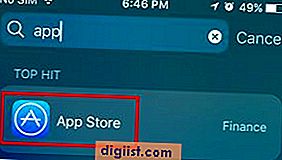
Din iPhone ska kunna ta upp App Store i sökresultaten.
2. Återställ startskärmen
Det är möjligt att App Store-ikonen gömmer sig på en annan hemskärm. Därför kan du försöka återställa startsidan så att appikonerna kommer tillbaka till sina standardplatser.
1. Klicka på Inställningar> Allmänt.
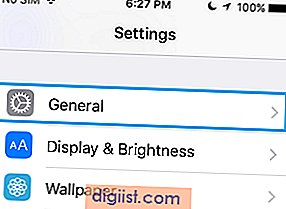
2. På nästa skärm, bläddra ner till botten och tryck på Återställ (se bild nedan)
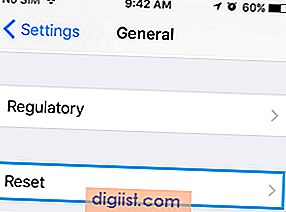
3. På Återställ skärmen klickar du på alternativet Återställ hemskärmlayout.
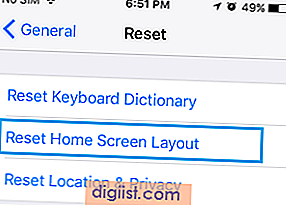
Detta gör att skärmen för din hemskärm kommer tillbaka till standardinställningarna, vilket skulle göra det enkelt för dig att hitta App Store-ikonen på dess vanliga eller standardplats.
3. Inaktivera begränsningar i App Store
Om du inte hittar App Store-ikonen efter att du letat överallt på din iPhone, är det troligt att din iPhone hindrar dig från att komma åt App Store.
Detta kan hända, om du av misstag eller avsiktligt har lagt begränsningar för installation av appar på din iPhone.
1. Klicka på Inställningar> Skärmtid> Innehåll och integritetsbegränsningar.
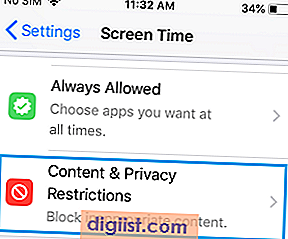
2. När du uppmanas anger du ditt fyrsiffriga lösenord för skärmtid.
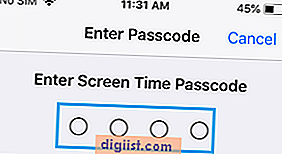
3. Klicka sedan på iTunes & App Store-köp> Installera appar.
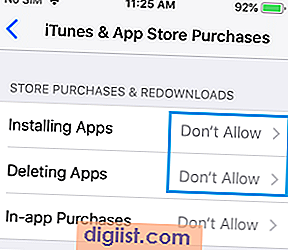
5. Klicka på Tillåtet alternativ på skärmen Installera appar för att aktivera installation av appar på din iPhone.
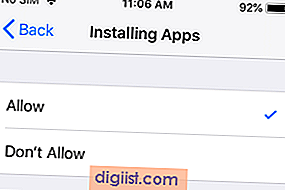
Efter detta går du tillbaka till hemskärmen och du bör kunna hitta den saknade App Store-ikonen på din iPhone.





